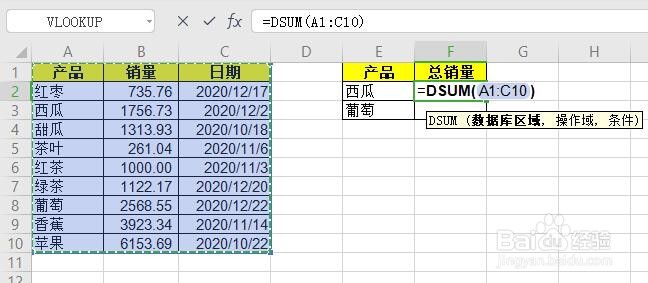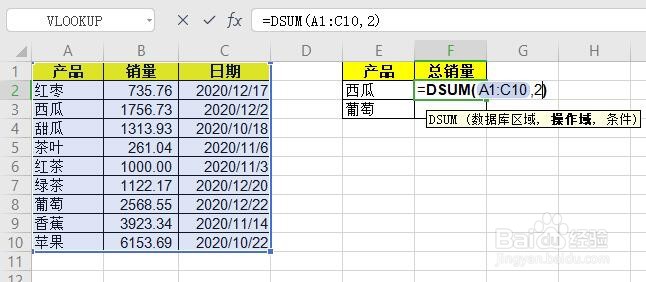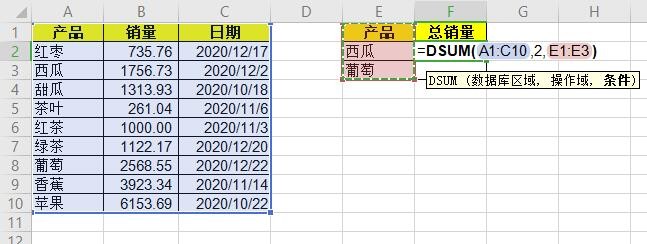excel中DSUM函数如何使用
1、首先如下图所示,表格中记录了产品名称及产量信息,现在要求我们快速计算产品西瓜和葡萄的总产量;
2、接着,在单元格中输入=DSUM();
3、然后,在DSUM函数的第一个参数是数据区域,这里我们选择整个表格区域即可;
4、下一步,DSUM函数的第二个参数是“操作域”,就是我们对数据库区域的哪个列求和,这里我们输入2;
5、再下一步,DSUM函数的第三个参数是条件,这里我们选择条件区域,条件区域已经给出了两个条件,西瓜、葡萄;
6、最后完成函数后,就自动显示了符合两个条件,葡萄、西瓜的总产量了。
声明:本网站引用、摘录或转载内容仅供网站访问者交流或参考,不代表本站立场,如存在版权或非法内容,请联系站长删除,联系邮箱:site.kefu@qq.com。
阅读量:45
阅读量:41
阅读量:64
阅读量:23
阅读量:34